Test 서버 : HP DL380 Gen9
ESXi version : 7.0
안녕하세요. Vmware vSpher Hypervisor (ESXi) 설치하는 방법을 포스팅 하겠습니다.
https://my.vmware.com/web/vmware/downloads
위 링크를 참조하여 ESXi iso 이미지 파일을 다운로드 할 수 있습니다.
먼저 다운로드 받은 ESXi iso 이미지 파일을 usb에 굽습니다.
usb를 서버 usb 포트에 장착하고 서버 전원을 눌러 부팅 시킵니다.

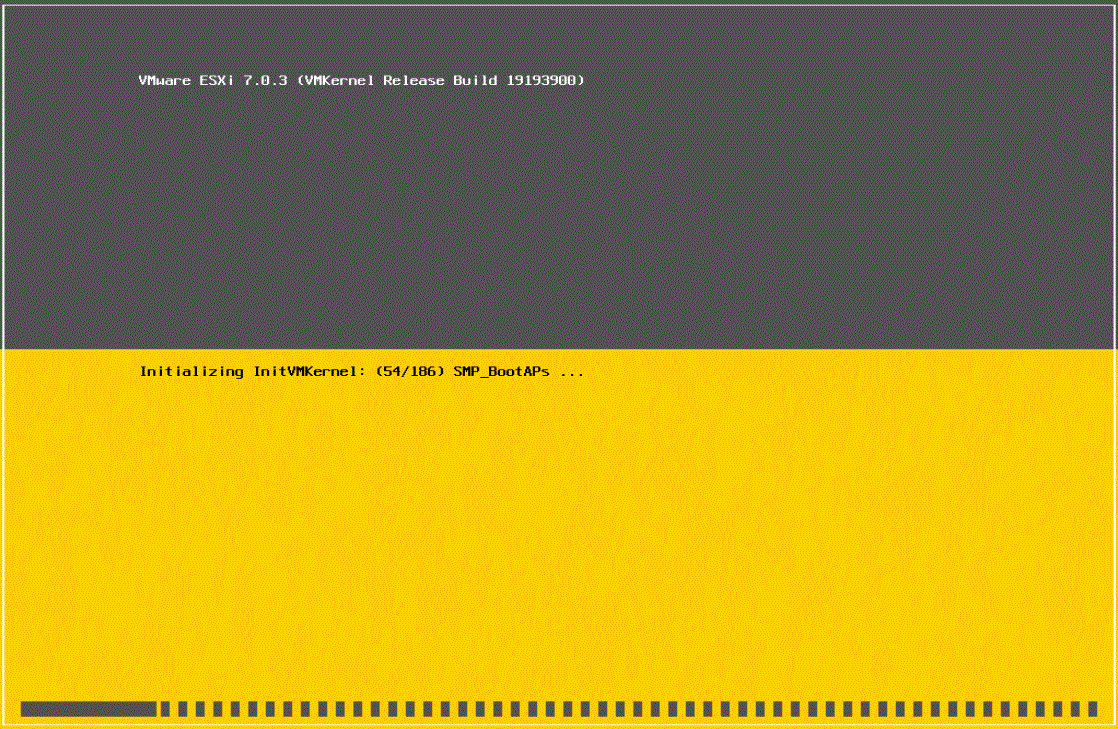
서버 부팅 후 위 사진과 같이 ESXi 설치 부팅이 실행 됩니다.

설치 부팅 완료 후 Enter 키를 입력하여 넘어 갑니다.

F11 키를 입력하여 넘어 갑니다.

설치할 디스크(공간)을 선택하고 Enter 키를 입력하여 넘어 갑니다.
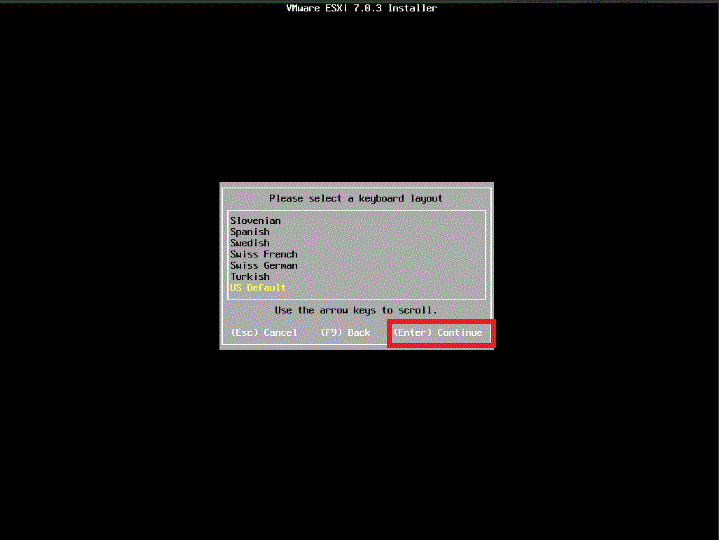
사용하실 언어를 선택 하고 Enter 키를 입력하여 넘어 갑니다.

사용하실 root 계정에 password를 설정하고 Enter 키를 입력하여 넘어 갑니다.

F11을 키를 입력하여 설치 진행 합니다.

설치 진행 중 화면 입니다.

설치가 완료 된 후 Enter 키를 입력하여 Reboot 진행 합니다.

reboot 후 ESXi 설치 완료 화면 입니다.
F2 키를 입력하여 로그인 한 후 네트워크 설정 및 SSH 등 설정을 합니다.


Configure Management Network 로 들어가
IPv4 Configuration을 눌러 네트워크 설정을 합니다.

설정한 IP를 웹 상에 입력후 들어오면 위와 같은 ESXi 로그인 화면이 표시됩니다.
기존에 설정한 root 계정으로 로그인 하면 됩니다.
5번 정도 로그인 실패시 root 계정 rock 걸릴 경우 15~30분 가량 기다리셔야 합니다.
'Technical > System' 카테고리의 다른 글
| 리눅스 심볼릭 링크 생성 및 삭제 방법 (0) | 2024.01.29 |
|---|---|
| Linux 7 Root Password 분실 시 대처 방안 (2) | 2023.01.05 |
| Centos7에서 wordpress 설치 (apache,php,mariadb) (1) | 2022.08.19 |
| Centos 7 root 계정 password 초기화 방법 (0) | 2022.08.08 |
| VROC를 이용한 Raid 설정 및 Windows 설치 (0) | 2022.07.07 |




댓글